无法正常进入iTunes Store的处理方法
iPhone无法连接到iTunes尝试这些方法修复

iPhone无法连接到iTunes尝试这些方法修复iPhone是一款备受欢迎的智能手机,但有时候用户可能会遇到无法连接到iTunes的问题。
这种问题可能会给用户带来很多困扰,因为无法连接到iTunes将无法进行数据同步、备份或者进行软件更新。
幸运的是,有一些简单的方法可以帮助修复这个问题。
在本文中,我们将介绍一些常见的修复方法,以帮助您解决iPhone无法连接到iTunes的问题。
方法一:确保使用的是最新版本的iTunes和iOS首先,确保您的电脑上安装的是最新版本的iTunes。
您可以通过访问Apple官方网站来下载和安装最新版本的iTunes。
同时,您还需要检查您的iPhone是否运行的是最新版本的iOS。
您可以在iPhone的设置中找到“通用”选项,然后选择“软件更新”来检查是否有可用的新版本。
如果发现iTunes或者iOS有可用的更新,建议您及时进行更新,这有助于解决许多与连接问题相关的 bug,并提供更好的兼容性。
方法二:检查USB连接和Lightning线缆如果您有一台 Mac 电脑,请使用 USB-C 转 Lightning 线缆连接您的iPhone 和电脑。
如果您使用的是 Windows PC,则使用 USB-A 转Lightning 线缆。
首先,确保您的 USB 端口和 Lightning 线缆都正常工作。
您可以尝试使用其他 USB 端口或者更换一条新的 Lightning 线缆来进行测试。
此外,还要确保您的 iPhone 和电脑之间的连接是稳定的。
不要使用USB 分接器或 USB 集线器来连接设备,而应该直接连接到电脑的 USB 端口。
方法三:重启设备和电脑有时候,重启设备和电脑可以解决一些连接问题。
首先,请断开iPhone 和电脑之间的连接。
然后,分别重启您的 iPhone 和电脑。
对于 iPhone,您可以按住电源按钮直到出现“滑动关机”选项,然后滑动以关机。
然后再按住电源按钮再次开机。
苹果手机提示无法连接到itunesstore怎么办?

苹果⼿机提⽰⽆法连接到itunesstore怎么办?
很多⽤户在使⽤苹果⼿机时会遇到⽆法连接iTunes store的问题,从⽽⽆法使⽤对应的服务,那我们怎么解决⼿机遇到的⽆法连接到itunes store问题呢,下⾯就和⼩编⼀起来看看吧!
解决⽆法连接到itunes store问题的步骤:
1、打开iPhone⼿机进⼊桌⾯,点击进⼊【设置】中,上下滑动选择【通⽤】;
2、点击进⼊通⽤设置后,上下滑动找到【还原】设置,点击进⼊设置;
3、然后在还原设置中选择【还原⽹络设置】,⽆法连接iTunes store是因为⼿机⽹络问题导致;
4、点击后会弹出确认窗⼝,继续点击【还原⽹络设置】;
5、最后打开iTunes store即可运⾏使⽤。
到此这篇关于苹果⼿机提⽰⽆法连接到itunes store怎么办?的⽂章就介绍到这了,更多相关解决⽆法连接到itunes store问题的步骤内容请搜索以前的⽂章或继续浏览下⾯的相关⽂章,希望⼤家以后多多⽀持!。
无法连接到iTunesStore的解决方法

无法连接到iTunesStore的解决方法
无法连接到iTunes Store的解决方法
方法1:设置--还原--还原网络设置,再进App Store就可以了。
方法2:重置访问限制
“设置”–> “通用” –> “访问限制”,开启访问限制5秒,然后再关闭访问限制。
方法3:重置当前WiFi
“设置” –> “WiFi” –> 进入当前的WiFi–>“忽略此网络”重置当前的WiFi,然后再重启iPhone,再次连接到WiFi
方法4:检查下时间以及时区
“设置” –>“通用”–> “日期与时间” –> 关闭“自动设置”。
如果日期与时间正确的话,开启“自动设置”。
方法5:重置日期与时间
“设置” –>“通用” –> “日期与时间” –> 关闭“自动设置”,然后把日期设置为一年前。
再次尝试打开iTunes Store 会进行之前的操作,如果遇到了错误提示,重新打开刚才关闭的“自动设置”选项。
反复多试几次,无法连接 iTunes Store 的问题就解决了。
方法6:iPhone连接电脑;点击右下角的图标
在刷新出来的页面中选择其它国家的;在iTunes里与iPhone同步,完成后断开手机与电脑的连接;进入iPhone设置里的Store选项,注销账户;打开App Store程序,看看是不是已经好了?。
itunes无法连接到store,发现未知错误0x80090318,确定您的网络连接是活动的,然后重试

1.在Windows XP 下点击开始按钮,在开始菜单中打开“控制面版”。
2.在控制面板中以“经典视图”显示,点击“Windows 防火墙”
3.在防火墙的例外选项中检查iTunes 是否存在。
如果不存在的话,请添加“iTunes” 到例外。
第二种可能性
1.点击开始按钮,在开始菜单中打开“控制面版”。
2.在控制面板中点击窗口右上角以“小图标”显示,点按“Windows 防火墙”。
3.在Windows 7 中点按屏幕左侧的“允许程序或功能通过Windows 防火墙”。
检
查iTunes 是否在允许通过的程序列表里。
4.如果iTunes 没有在允许通过的列表中,请点击在Windows 7 和Windows Vista 中,点按“更改设置”;如果Windows 要求许可,请点按“继续”;确保未选中“阻止所有传入连接”选项。
然后关闭iTunes,重新打开,再尝试连接到iTunes Stoer
第三中可能性就是itunes无法连接到store,发现未知错误0x800903 18,确定您的网络连接是活动的,然后重试。
开始菜单-搜索框中输入cmd,右键点击上面搜索结果中的cmd.exe,以
管理员身份运行,然后输入netsh winsock reset ,回车,重启电脑。
【精品文档】iPhone无法连接到itunes store怎么办-优秀word范文 (1页)

【精品文档】iPhone无法连接到itunes store怎么办-优秀word范文
本文部分内容来自网络整理,本司不为其真实性负责,如有异议或侵权请及时联系,本司将立即删除!
== 本文为word格式,下载后可方便编辑和修改! ==
iPhone无法连接到itunes store怎么办
许多iphone用户的手机总是显示无法连接到iTunes Store,那么遇到无法连接到itunes store怎么办呢?下面就让jy135小编来告诉大家吧,欢迎阅读。
方法1:进入 iOS 设置–「iTunes 与 App Store」,按下你的 Apple ID,然后登出,然后重新登入,就不会出现「无法连接 App Store」。
方法2:修改DNS域名,设置-无线局域-信息,将DNS改为8.8.8.8,这是谷歌提供的DNS,它解析出的证书是正常的。
但它也有一个缺陷,就是有可能会拖慢网速,此时只需要将DNS再修改回来即可。
方法3:依次点击设置、通用、还原、还原网络设置的路径按钮,进行还原一下即可。
在还原后会需要你重新输入Wi-Fi的密码,请提前找到密码,另外就是之前登录过Wi-Fi的地方都是需要重新连接一次的,比如你在家、公司的Wi-Fi就不会自动连接了,在重新连接后又会自动连接。
方法4:安装PP助手,PP助手上同样拥有海量的应用软件,并且全部免费无需多次输入Apple ID。
绝对是喜欢下载各种应用的用户的福音。
如果你越狱了可安装PP助手越狱版。
没越狱也可以安装PP助手正版。
同样可以下载海量软件。
itunes打不开了
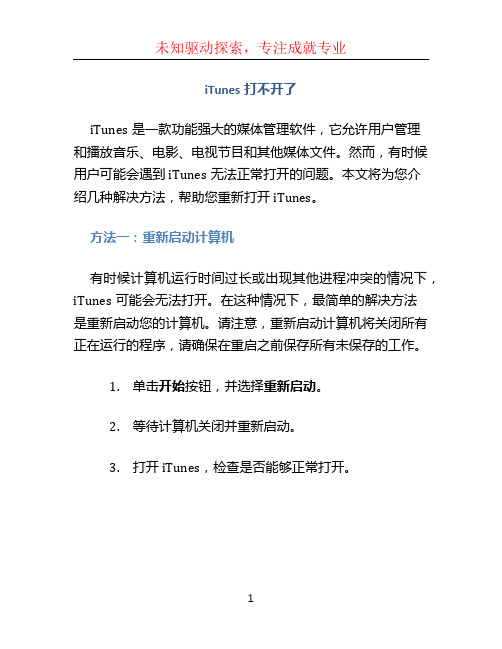
iTunes打不开了
iTunes是一款功能强大的媒体管理软件,它允许用户管理
和播放音乐、电影、电视节目和其他媒体文件。
然而,有时候用户可能会遇到iTunes无法正常打开的问题。
本文将为您介
绍几种解决方法,帮助您重新打开iTunes。
方法一:重新启动计算机
有时候计算机运行时间过长或出现其他进程冲突的情况下,iTunes可能会无法打开。
在这种情况下,最简单的解决方法
是重新启动您的计算机。
请注意,重新启动计算机将关闭所有正在运行的程序,请确保在重启之前保存所有未保存的工作。
1.单击开始按钮,并选择重新启动。
2.等待计算机关闭并重新启动。
3.打开iTunes,检查是否能够正常打开。
方法二:升级iTunes版本
有时候老版本的iTunes可能会出现与操作系统不兼容的问题,导致无法正常打开。
在这种情况下,您可以尝试升级iTunes到最新版本。
1.打开iTunes菜单。
2.选择帮助,然后点击检查更新。
3.如果有新版本可用,跟随提示下载和安装最新版本。
4.安装完成后重新启动计算机。
5.尝试打开iTunes,检查问题是否得到解决。
方法三:重置iTunes设置
有时候iTunes设置文件可能会损坏或出现错误,导致无法正常打开。
在这种情况下,您可以尝试重置iTunes设置。
1.确保iTunes已完全关闭。
2.按下Windows + R键打开运行窗口。
3.输入。
iphone已停用连接itunes解决方案

iphone已停用连接itunes解决方案随着技术的不断发展,iPhone成为了现代人生活中不可或缺的一部分。
然而,有时候我们可能会遇到iPhone无法连接到iTunes的问题。
这可能会给我们的生活和工作带来一些不便。
在本文中,我将为您介绍一些解决这个问题的方案。
第一种解决方案是检查USB连接。
当我们的iPhone无法连接到iTunes时,首先应该检查USB连接是否正常。
确保您的USB线是否完好无损,并且插入到设备和电脑的USB插槽中。
此外,您还可以尝试使用不同的USB线或将其插入至不同的USB插槽中,以排除USB线或接口的故障。
第二种解决方案是更新iTunes软件。
有时,无法连接到iTunes的问题可能是因为您的iTunes软件版本过旧。
请确保您的iTunes是最新版本,并根据需要更新软件。
您可以在iTunes的帮助菜单中找到软件更新选项。
此外,您还可以尝试卸载并重新安装iTunes,以确保您的软件没有任何问题。
第三种解决方案是重启设备。
有时,我们的iPhone和电脑之间的连接问题可能只是暂时性的故障。
您可以尝试关闭并重新打开您的iPhone和电脑,然后再次尝试连接到iTunes。
这通常可以解决一些临时的连接问题。
第四种解决方案是检查设备设置。
可能有时候我们之前在设备设置中做出了一些修改,导致无法连接到iTunes。
您可以在iPhone的设置中,找到iTunes和App Store选项,并确保连接到iTunes的选项是启用的。
另外,您还可以尝试重置设备的所有设置,以确保设备的设置处于默认状态。
如果以上的解决方案都无效,您可以尝试第五种解决方案,即联系苹果客户支持。
苹果的客户支持团队拥有专业知识和经验,可以帮助您解决无法连接到iTunes的问题。
您可以通过苹果官方网站找到相关的联系方式,并向他们咨询您的问题。
总结起来,当您的iPhone无法连接到iTunes时,您可以首先检查USB连接,更新iTunes软件,重启设备,检查设备设置,并最后联系苹果客户支持。
无法连接到itunes store是什么意思

这表明应用商店未成功下载无法连接到iTunes存储的解决方案。
打开iPhone7,转到我们的iPhone7应用程序桌面,然后在“设置”中找到图标按钮,单击以输入设置。
然后,在打开Apple7的设置后,我们在界面中找到“蜂窝网络”项并打开它。
打开手机的蜂窝数据后,我们将返回并登录到AppleID以重新测试是否发生此错误。
其次,如果上述操作没有解决,那么我们将返回到设置选项。
这时,我们将找到“常规”并单击“打开”。
然后,在打开常规选项后,我们可以在其选项中打开“还原”选项,然后在还原设置窗口中,单击“还原网络设置”选项。
扩展信息iTunesStore(在2006年9月12日之前,它被称为“iTunes 音乐商店”)是由Apple计算机运营的音乐商店,需要使用iTunes 的软件链接。
它于2003年4月28日开放,证明了可以通过互联网销售音乐的可能性。
截至2009年1月,iTunesStore中已售出超过60亿首歌曲,占全球在线音乐销量的70%以上。
下载的音乐文件的使用受到限制,并受到Apple的“fairplay”数字版权管理技术的保护。
2009年1月6日,苹果公司宣布商店目录中80%的音乐是无版权的,到4月将达到100%,同时音质将提高到256Kbps。
AppStore(itunesstore的一部分)是iPhone,iPodtouch,iPad和MAC的服务软件。
它允许用户从iTunesStore或Mac应用商店浏览和下载为iPhoneSDK或Mac开发的某些应用程序。
用户可以购买付费商品和免费商品,将应用程序直接下载到iPhone或iPodtouch,iPad,Mac。
它包括:游戏,日历,翻译器,画廊和许多实用软件。
MAC中的应用程序商店称为MAC应用程序商店,与IOS软件不同。
该应用程序商店提供了大量由苹果和第三方开发人员为iPhone设计的移动应用程序。
您下载的应用程序越多,iPhone的功能就越强大。
- 1、下载文档前请自行甄别文档内容的完整性,平台不提供额外的编辑、内容补充、找答案等附加服务。
- 2、"仅部分预览"的文档,不可在线预览部分如存在完整性等问题,可反馈申请退款(可完整预览的文档不适用该条件!)。
- 3、如文档侵犯您的权益,请联系客服反馈,我们会尽快为您处理(人工客服工作时间:9:00-18:30)。
无法正常进入iTunes Store的处理方法
对于部分联通宽带用户,装上itunes登陆itunes store时出现"无法完成您的itunes store的请求,发生未知错误(-50)"或是如下图所示的情况,卸载重装也不见效果,然后通过网络查询后自己亲自体验成功,方法有如下几种,希望对大家有所帮助:
方法一:
1. 关掉itunes.
2. 找到C:\Documents and Settings\*****\Application Data\Apple Computer\iTunes,C是你的系统盘,*****是你的用户名, 把这个文件夹里的"iTunesPrefs.xml"文件删除或者重命名(建议删除,反正重新打开itunes的时候又会再新建这个文件的). 如果是Vista或者win 7系统,这个文件在系统盘下的用户目录中寻找。
3. 重启itunes, 问题解决了.
方法二:
打开iTunes -- 编辑-- 偏好设置-- 家长控制-- iTunes Store这一项勾选(把允许访问iTunes U 这一项也勾选)-- 确定。
这时iTunes Store会自动访问iTunes U,关闭iTunes。
重开iTunes,回到家长控制把之前勾选的两项取消,回iTunes Store登陆去吧,-50已经解决了!
要是上面两种方法都解决不了的,那么请往下看:
方法三:
由于iTunesPrefs.xml文件中也包含了包括EQ均衡器设置在内的参数,要想在保持这些EQ 设置的同时解决这个问题,可以按照下面的操作进行。
(注:进行以下操作时,请先退出iTunes)
1)按照方法一的步骤进入%userprofile%\Application Data\Apple Computer\iTunes目录,进入该目录后找到iTunesPrefs.xml文件,使用XML编辑器打开(注:请勿使用Windows自带的记事本或写字板打开,否则会造成iTunesPrefs.xml编码错误,导致iTunes无法正常读取
而重建该文件)。
推荐使用Notepad++,安装完Notepad++后,启动Notepad++,然后将iTunesPrefs.xml文件拖到Notepad++主界面即可打开。
2)拖动滚动条,定位到iTunesPrefs.xml文件的最底部,可以看到如下字段
storefront
143465-19,8
将string内的参数改为如下
storefront
143465-19,5
保存,并关闭Notepad++,然后重新启动iTunes即可
其实就是用记事本打开iTunesPrefs.xml文件,修改下保存即可。
方法四:
1)在桌面上新建新的文本文档
2)将下列代码复制、粘贴、保存
regsvr32 /s wintrust.dll
regsvr32 /s dssenh.dll
regsvr32 /s rsaenh.dll
regsvr32 /s gpkcsp.dll
regsvr32 /s sccbase.dll
regsvr32 /s slbcsp.dll
regsvr32 /s mssip32.dll
regsvr32 /s cryptdlg.dll
regsvr32 /s initpki.dll
3)将此本文文档改名为appleipod.bat,关闭iTunes,然后运行appleipod.bat,一定要等到DOS窗口自己关闭。
按上面几步操作下来,确实可以正常访问store了(第三、四种方法联在一起用最好)
以上资料来源于网络,经凡羽整理测试,希望对您有用
谢谢支持。
